win10启动蓝屏怎么办?相信很多用户都遇到过win10启动蓝屏的情况,泉州戴尔电脑售后维修网点那么电脑启动蓝屏怎么办呢?接下来,啄木鸟小编会给大家带来解决方案。
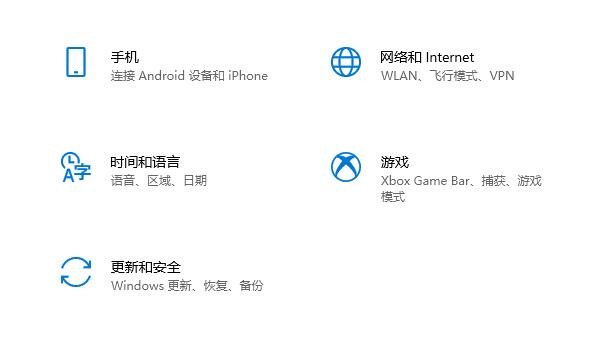
电脑蓝屏的解决方案。
1.当我们遇到win10启动蓝屏时,首先右键单击win10桌面开始菜单选项,我们打开设置进入更新和安全。
2.然后我们点击左侧的恢复选项,在更新选项,点击右侧的立即重启。
3.重启点击困难答案,我们在高级选项页面上找到启动设置。
4.进入此页面后,泉州戴尔电脑售后维修网点我们点击右侧的重启选项。
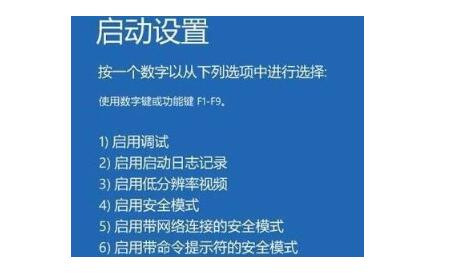
5.此时,我们正在启动设置页面,根据提示,按F4进入安全模式。
6.在安全模式下,用鼠标右键点击开始菜单,然后点击设备管理选项。
7.最后,我们在设备管理器页面上找到显卡,右键单击显卡,然后禁止显卡或卸载显卡驱动。
8.对于win10蓝屏重启问题,我们可以用上述方法禁止独立显卡或卸载显卡驱动解决安全模式下的类似问题。大多数蓝屏都是由驱动问题引起的。如果在安全模式下不再出现蓝屏或无限重启问题,基本上可以判断是第三方软件或驱动的影响。
这就是win10开机蓝屏的解决方案,泉州戴尔电脑售后维修网点有需要的用户可以按照上述方法操作。
